 iCalamus 2 > Reference > Paletky > Metrics-related inspectors
Rejstřík
iCalamus 2 > Reference > Paletky > Metrics-related inspectors
Rejstřík
(Please don't miss the subchapter(s) of this section.)
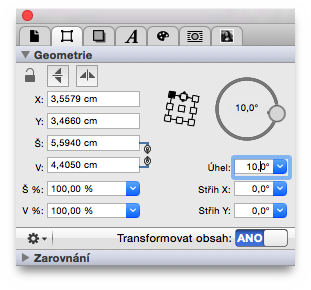
Paletka geometrie nabízí víceré možnosti pro kontrolu a nastavení polohy a velikosti rámečků. Tyto možností dále popíšeme.

Kliknete-li na zámeček
tak, že je jeho západka
zavřená, je rámeček chráněn před změnami velikosti myší.

Kliknutím na tento symbol se rámeček zrcadlí kolem aktuálního vztažného bodu.
Chcete-li dosáhnout zrcadlení na stejném místě, musíte zvolit jako vztažný bod střed rámečku.

Kliknutím na tento symbol se rámeček zrcadlí kolem aktuálního vztažného bodu.
Chcete-li dosáhnout zrcadlení na stejném místě, musíte zvolit jako vztažný bod střed rámečku.
Tato hodnota určuje x-ovou pozici vztažného bodu rámečku.
Tato hodnota určuje x-ovou pozici vztažného bodu rámečku.
Tato hodnota určuje šířku rámečku.
Tato hodnota určuje výšku rámečku

Tento symbol je přepínač, který má podobu uzavřeného řetězu nebo dvou konců. Uzavřený řetěz má za následek, že hodnoty výšky a šířky jsou pevně propojené. Změníte-li jenu z hodnot, změní se adekvátně i hodnota druhá aby/ se zachovaly proporce.
Aktuální šířku můžete bez velkého počítání měnit procentně, přičemž v tomto poli můžete zadat procentní hodnotu. Je-li například aktuální hodnota 5,3 cm a zadáme 123 %, je výsledná šířka objektu 6,519 cm. Paletkové menu ke vstupnímu poli nabízí některé užitečné hodnoty k rychlému výběru.
Aktuální výšku můžete bez velkého počítání měnit procentně, přičemž v tomto poli můžete zadat procentní hodnotu. Je-li například aktuální hodnota 12,5 mm a zadáme 42 %, je výsledná výška objektu 5,25 mm. Paletkové menu ke vstupnímu poli nabízí některé užitečné hodnoty k rychlému výběru.

Zde můžete určit, kde je v rámečku vztažný bod pro
souřadnice i otáčení a zrcadlení. [Tato čàst ještě nebyla
přeložena.]
Das ausgefüllte schwarze Quadrat zeigt den aktuellen Bezugspunkt.
Indem Sie in ein anderes Quadrat klicken, können Sie den Bezugspunkt
ändern.
Zesílený kroužek pozici ukazuje pozici nahoře uprostřed, takže je i v otočeném stavu rámečku vidět, kde má původní hořejšek a vztažný bod lze kliknutím přiřadit správně i v otočeném stavu.

Chcete-li rámeček otočit, klikněte na modré držátko a otočte jím na požadovanou hodnotu. Aktuální hodnota se ukazuje uprostřed kolečka regulátoru.
Alternativně můžete úhel zadat číselně do tohoto pole nebo v roletce vybrat některou z často užívaných hodnot.
Každý objekt lze také zkosit a dát mu tak formu kosodélníku v kladných i záporných procentních hodnotách, nebo vybrat praktické hodnoty v roletce.


Tento přepínač, který je standardně zapnut (zaškrtnut) způsobí, že při změně velikosti rámečku nebo jeho polohy ae odpovídajícícm způsobem změní i jeho obsah. Máme-li například obrázek 10 x 10 cm v přesně stejně velikém rámečku a tento rámeček zvětšíme na 20 x 20 cm, je jeho obsah, tedy tentoobrázek také veliký 20 x 20 cm.
Je-li přepínač vypnut, lze měnit polohu a velikost rámečku, aniž by se tím měnil jeho obsah co do velikosti nebo polohy. Ve výše uvedeném případě by obrázek zůstal nadále veliký 10 x 10 cm. Pokud rámeček posunete například o 2 cm doprava, zůstává obsah v tomto případě na svém místě.